Topluluk katkıları, abonelerinizle iletişim kurmak ve onları içeriğinize aktif olarak dahil etmek için değerli bir araç haline geldi YouTube. Bu kılavuzda, bu özelliği etkinleştirmenin ve etkili bir şekilde kullanmanın yollarını öğreneceksiniz, topluluğunuzu güçlendirmek ve izleyicilerinizle iletişimi artırmak.
En Önemli Bulgular
- Topluluk katkılarını etkinleştirmek için en az 500 aboneye sahip olmalısınız.
- Yazılarınızın görünürlüğünü ayarlayabilir ve bunları genel veya sadece kanal üyeleri tarafından görülebilir yapabilirsiniz.
- Metin katkılarına ek olarak, resimler, GIF'ler ve anketler ekleyebilir ve mevcut videoları bağlayabilirsiniz.
- Topluluk katkıları, içeriklerinizi tanıtmak ve izleyicilerinizi etkin bir şekilde dahil etmek için mükemmel bir yoldur.
Adım Adım Kılavuzu
Adım 1: Önkoşulları Kontrol Etme
Topluluk katkıları oluşturmadan önce gerekli abone sayısına ulaştığınızdan emin olun. En az 500 aboneye sahipseniz, bu özelliği etkin bir şekilde kullanabilme imkanınız olur. Bu sayıya ulaştıysanız, özelliğin sizin için etkinleşmesi birkaç gün sürebilir.
Adım 2: Topluluk Sekmesine Erişim
Özellik kullanıma hazır olduğunda, YouTube kanalınıza gidin. Sağ üstteki profil resminize tıklayın ve "Kanalım" ı seçin. Ardından, "Oynatma Listesi" ve "Kanallar" seçenekleri arasında "Topluluk" sekmesini görmelisiniz. Farklı Topluluk Katkısı oluşturma seçeneklerini görmek için üzerine tıklayın.
Adım 3: Katkı Oluşturma
"Topluluk" bölümünde yeni bir katkı oluşturabilirsiniz. Bu katkıyı tüm kullanıcılar için mi yoksa sadece kanal üyeleri için mi görünür yapmak istediğinize ilk olarak karar vermeniz gerekmektedir. Kanal üyeleri için seçeneği, özel içerikler sunmak için oldukça yararlıdır.
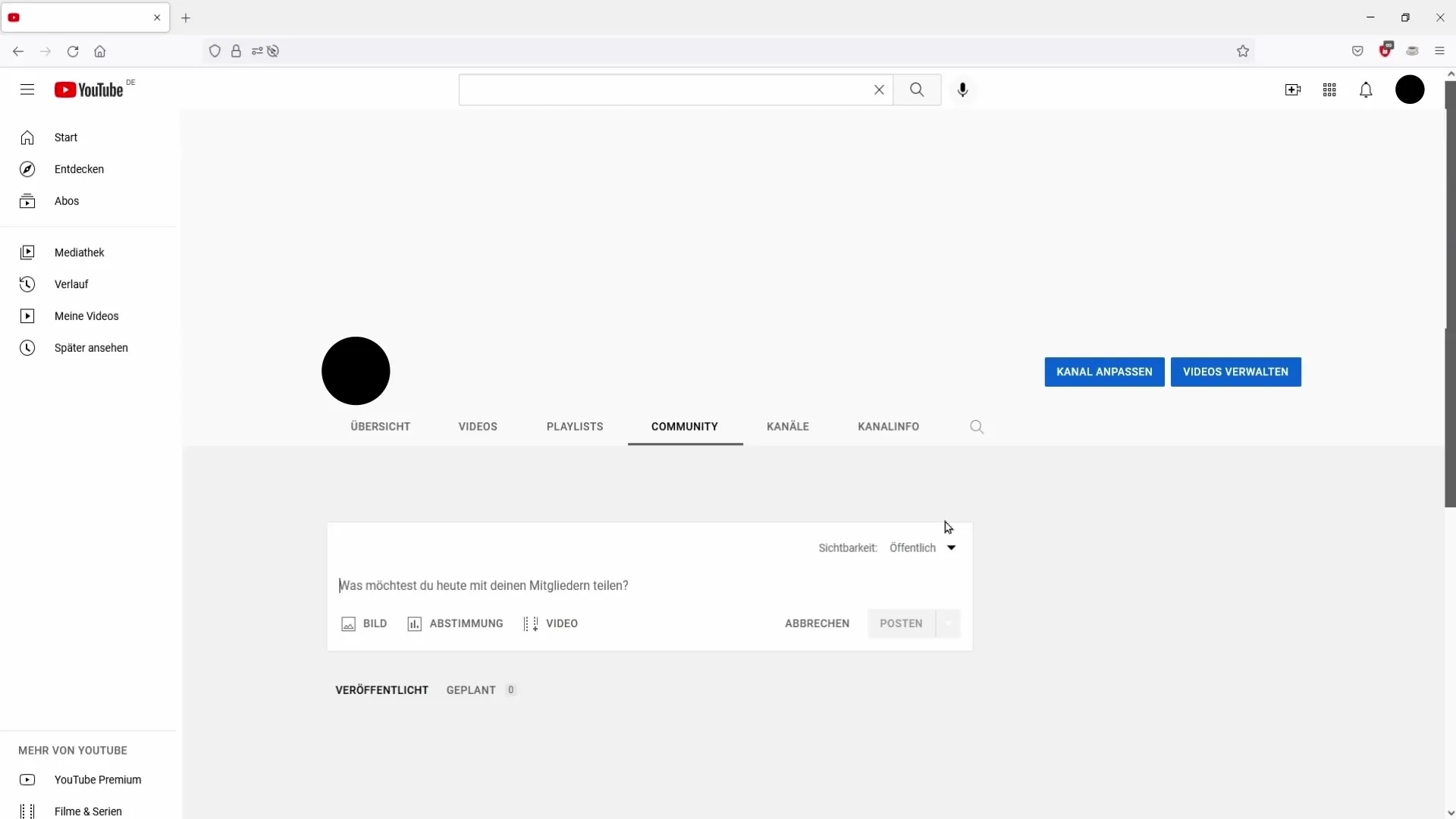
Adım 4: İçeriği Biçimlendirme
Bir metin katkısı oluşturma şansınız bulunmaktadır. Bu alanda bilgi, güncellemeler veya önemli haberler paylaşabilirsiniz. Örneğin, abonelerinize yeni bir video dizisinin planlandığını veya bu hafta yeni içeriklerin olmayacağını söyleyebilirsiniz.
Adım 5: Medya Ekleme
Metin haricinde beş resim veya GIF yükleyebilirsiniz. Bu, gönderilerinizi daha çekici hale getirir ve daha fazla dikkat çekmenizi sağlar. Örneğin, mevcut projenizden bir resim veya bayram kutlamaları için bir GIF kullanabilirsiniz.
Adım 6: Anketler Oluşturma
Topluluk katkılarınızda bir ankete yer verme seçeneği oldukça etkileşimli bir özelliktir. Abonelere doğrudan cevaplarını seçebilecekleri sorular sorabilirsiniz. Bu, katılımı teşvik eder ve size değerli geribildirim sağlar.
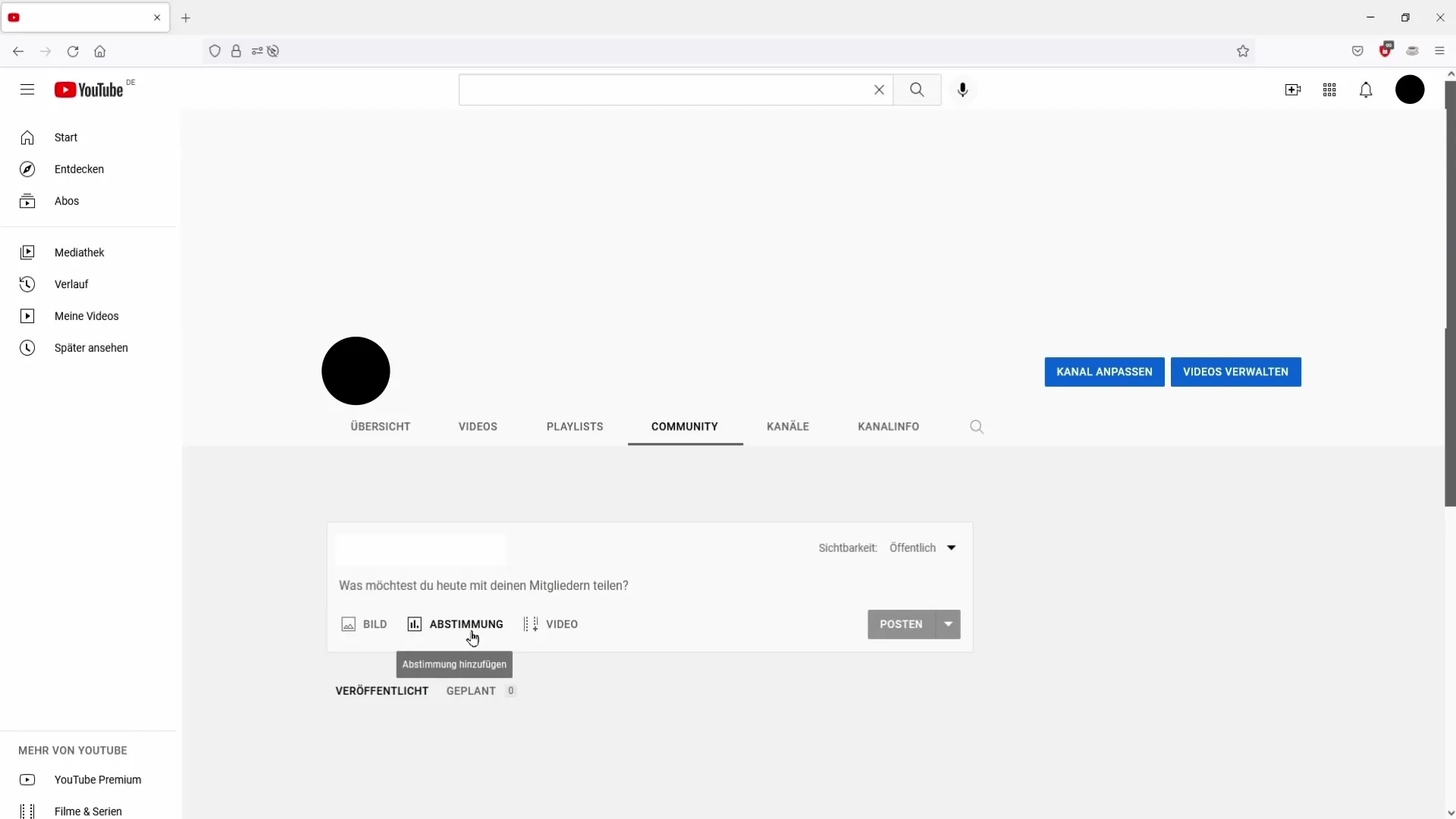
Adım 7: Mevcut Videoları Linkleme
Topluluk katkılarının başka bir ilginç yönü, zaten yayınlanmış videoları belirtme olanağıdır. Tanıtmak istediğiniz yeni bir video varsa, bağlantıyı katkınıza ekleyebilirsiniz. Böylece yeni abonelerinizin diğer içeriklerinizi keşfetme şansı olur.
Adım 8: Katkıyı Yayınlama
Katkınızı oluşturduktan, biçimlendirdikten ve gerektiğinde ortam ekledikten sonra, yayınlama zamanı gelmiştir. Tüm detayları bir kez daha kontrol edin; hazırsanız, "Yayınla" düğmesine tıklayın ve topluluk katkınız hemen görünür hale gelecektir!
Özet
Bu kılavuzda, YouTube'da topluluk katkılarını başarılı bir şekilde kullanmanın tüm adımlarını öğrendiniz. İzleyicilerinize haberler vermek veya onları anketlere aktif olarak dahil etmek istiyor olun, bu özelliğin kullanımı katılım oranınızı önemli ölçüde artırabilir.
Sık Sorulan Sorular
Topluluk katkılarını kullanabilmek için kaç aboneye ihtiyacım var?Fonksiyonu etkinleştirebilmek için en az 500 aboneye ihtiyacınız var.
Topluluk katkılarımın görünürlüğünü nasıl ayarlayabilirim?Evet, katkılarınızın herkese açık olup olmadığını veya sadece kanal üyeleri tarafından mı görülebileceğini belirleyebilirsiniz.
Topluluk katkılarında hangi medyayı kullanabilirim?Metin, resim, GIF ve anketler kullanabilir ve mevcut videolara bağlantılar ekleyebilirsiniz.
Bir katkıya kaç resim ekleyebilirim?Bir katkıya beş resim veya GIF ekleyebilirsiniz.
YouTube kanalımda Topluluk seçeneğini nerede bulabilirim?YouTube kanalınızdaki "Oynatma Listesi" ve "Kanallar" sekmeleri arasında "Topluluk" seçeneğini bulabilirsiniz.


